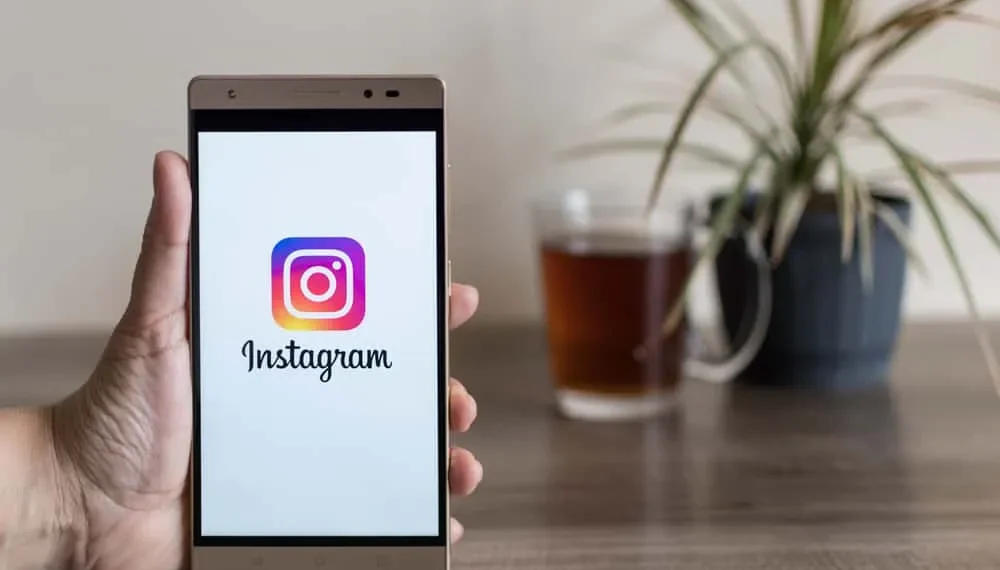Обмінаючи свої фотографії чи відео в Instagram, часова позначка або дата допомагає людям краще зрозуміти подію. Можливо, у вас був знаковий клацання в певний день або хочете представити заповітну пам’ять. Саме там стане додавання побачення до ваших історій в Instagram.
Instagram – це інтуїтивна платформа соціальних медіа, яка пропонує кілька способів додати побачення до ваших історій.
Швидка відповідь
Ви можете додати дату до своєї історії в Instagram, лише ввівши її як текст. Потім ви можете налаштувати текст, щоб він виділявся як побачення. На жаль, Instagram не надає наклейку на дату, як це робиться на час. Додаток також має функцію зворотного відліку для спеціального випадку, яка може допомогти в тому, щоб оновити вашу аудиторію та створити ажіотаж для події.
Ми зануримось глибоко і дізнаємось, як додавати побачення в Instagram Stories у всьому творі. Ви також дізнаєтесь, як функція допомагає вашій конфіденційності, не вживаючи обмежувальних заходів .
Як можна додати побачення до своєї історії в Instagram?
Існує лише один метод, щоб додати дату до вашої історії в Instagram, додавши текст . На жаль, Instagram не має наклейки на дату, як вони роблять на той час. Ви можете швидко налаштувати текст, щоб виглядати круто.
Однією з переваг цього методу є те, що ви можете додати випадкову дату, і вона не повинна відображати фактичну дату, коли була взята історія.
Ось як додати дату до історії Instagram за допомогою текстової функції:
- Запустіть додаток Instagram на своєму пристрої iOS або Android.
- Натисніть на знак “++” та виберіть “Історію ” у спадному меню.
- Виберіть ЗМІ , які ви хочете показати як історію. Ви також можете використовувати камеру , щоб отримати фотографію чи відео для історії.
- Натисніть кнопку Додати текст “AA” у верхньому правому куті екрана.
- Введіть дату , яку ви хочете відобразити на історії.
- Налаштуйте текст , щоб він виділявся.
- Продовжуйте решту налаштувань та опублікуйте історію у своєму обліковому записі.
Додавання відліку в Instagram Stories
За допомогою функції відліку Instagram ви можете надавати щоденні оновлення певної події. Додаток автоматично повідомляє вас, коли настав час опублікувати оновлення історії і вже вводить відлік із ЗМІ.
Використовувати зворотній відлік з вашими історіями в Instagram,
- Проведіть проведіть прямо з головного екрану Instagram та виберіть опцію « Історія ».
- Виберіть потрібні засоби масової інформації , пройшовши галерею. Ви також можете зробити нову фотографію чи відео за допомогою кнопки захоплення.
- Виберіть значок наклейок у верхній частині екрана.
- Перегляньте меню, поки не знайдете наклейку відліку .
- Клацніть на наклейку відліку , щоб ввести такі деталі, як дата/час та назва події. Якщо у вас вже є відлік часу, він відобразить попередньо заповнену інформацію.
- Після того, як ви налаштували відлік часу на свій смак, виберіть кнопку «Готово» у верхньому правому куті екрана.
- Відрегулюйте позицію, розмір та нахил відліку .
- Встановіть потрібні уподобання та опублікуйте історію у своєму обліковому записі.
Остаточні слова
Додавання дати до вашої історії в Instagram не є складним процесом. Вам просто потрібно додати його як текст, а потім налаштувати його, щоб він виглядав круто. Деталі можуть допомогти побудувати довіру до вашої аудиторії.
Це також змушує вас виглядати як організовану людину, яка зберігає записку про всі речі, через які вони проходять. Більше того, це створює простішу шкалу часу.